
De taak om beeldmateriaal van de bron naar het bewerkingssysteem te importeren, wordt meestal Logging en Capturing genoemd. Afhankelijk van de aard van de productie kan het loggen en vastleggen een enorme onderneming zijn. In feite is voor veel professionele producties alleen een assistent-editor verantwoordelijk voor het loggen van beeldmateriaal in het videobewerkingssysteem. Velen van ons hebben niet de luxe van een assistent, maar we kunnen een aantal algemene hulpmiddelen gebruiken om het meeste harde werk voor ons te doen.
Log het goed
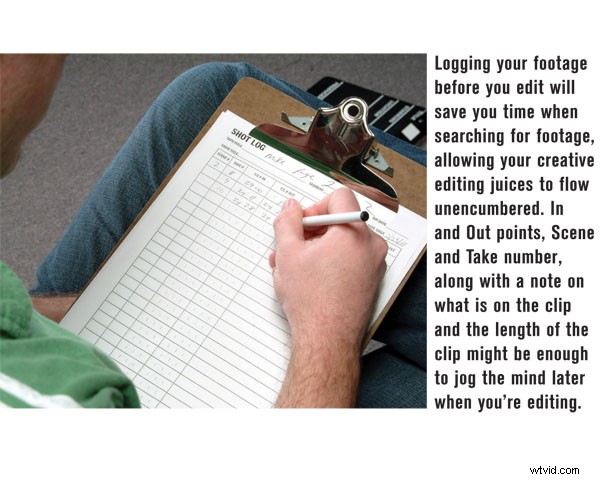
Er is geen noodzaak voor iemand om beelden te loggen als er in de eerste plaats geen logboek met opnamen is gemaakt. Houd waar mogelijk altijd een shotlog bij van elke opname die u opneemt. Een shotlog markeert het in-point en out-point van een schot. De punten zijn gestempeld met een tijdcode van de interne klok van de camera. Je hoeft alleen maar het in-point (d.w.z. het startpunt) en out-point (het eindpunt) op te nemen in je shotlog, dat meestal een stuk papier is. Vanaf hier geef je de opname een scènenummer, opnamenummer, opnamenummer, een korte beschrijving en noteer je of de opname goed of slecht was. Deze shotlog is je logkaart, die je vertelt waar op de tape (of veel instanties, op een geheugenkaart of harde schijf) de goede shots zijn. Zonder dit moet u later handmatig door elke clip zoeken om te weten of u deze in uw programma wilt importeren. Onnodig te zeggen dat dit u veel tijd kan besparen.
Vergeet niet dat je jezelf ook veel opslagruimte bespaart. Veel editors die hun opnamen niet loggen, importeren uiteindelijk al hun beeldmateriaal. Dit kan terabytes aan gegevens zijn voor een enkel project. In een typische productie met een opnameverhouding van 6:1 (6 minuten beeldmateriaal voor elke minuut die in de uiteindelijke productie wordt gebruikt), is het gemakkelijk te begrijpen hoe verspillend het kan zijn om alles te importeren. Nu heb je jezelf zojuist meer dan zes keer de hoeveelheid beeldmateriaal gegeven die je onnodig nodig hebt om door te waden en weg te snijden. Bespaar tijd, bespaar opslagruimte, bespaar geld!
Registreren en vastleggen – Videoband
Log and Capture verwijst naar het proces waarbij de editor opname-informatie in de bewerkingssoftware logt en vervolgens de software instrueert om de gevraagde opnames van de bronmedia (de tape) te halen. Het mini-DV-bandformaat was het eerste bandformaat op consumentenniveau dat een dergelijk eenvoudig maar krachtig systeem voor het vastleggen van beeldmateriaal mogelijk maakte. Tijdcode was standaard in dit bandformaat (hoewel, om te beginnen een beetje problematisch om zwarte banden te onthouden?) . Deze techniek is ontleend aan de professionele wereld van videografie, die al vele jaren tijdcode gebruikt in camerasystemen en montageapparatuur, maar mini DV bracht het naar de massa, gevolgd door HDV.
Hoewel het proces aanzienlijk is vereenvoudigd, hebben veel consumenten en zelfs veel serieuze hobbyisten nooit echt geprofiteerd van deze log- en vastlegtechniek. Nogmaals, het begint met het loggen van uw opnamen. Vervolgens start u als editor uw bewerkingssoftware, start u de Log &Capture-module en begint u met het invoeren van alle gegevens. Meestal begint u met het invoeren van uw in-point tijdcode en vervolgens uw out-point tijdcode. Hier kunt u de clip een naam geven en eventuele notities toevoegen. We raden aan om uw clip een naam te geven met een standaard naamgevingsconventie (bijv. Scene-01-Shot-004-Take009) of voor kortere projecten kunt u beschrijvende tekst gebruiken (bijv. Gramps-fly-fishing-big-catch). Van daaruit kunt u met sommige softwaretoepassingen aanvullende opmerkingen of beoordelingen invoeren. Vervolgens druk je op de log-knop en instrueer je je software dat er een clip bestaat die je wilt vastleggen tussen die twee punten in de tijdcode en wijst het een nieuw bestand toe aan je project met die naam. Het heeft de beelden nog niet vastgelegd. Het weet gewoon dat je die clip in je project wilt hebben.
Je kunt nu zo snel mogelijk door de rest van je shotlog gieten. Op deze manier is het gewoon gegevensinvoer. Maar wanneer u alle opnamen in uw project hebt vastgelegd, kunt u uw bewerkingssoftware laten weten dat het tijd is om de beelden vast te leggen. Als de camera correct is aangesloten op uw computer, zal de software automatisch elke clip starten en opnemen van in-point naar out-point. Het proces van het daadwerkelijk vastleggen van de beelden op de harde schijf van uw computer, zoals u waarschijnlijk weet, kan behoorlijk wat tijd in beslag nemen. Maar door al uw clips van tevoren te loggen, kunt u uw computer al dat werk laten doen zonder dat u in de buurt bent. Dat is het mooie van het loggen van je foto's!
Log en overdracht – Solid State
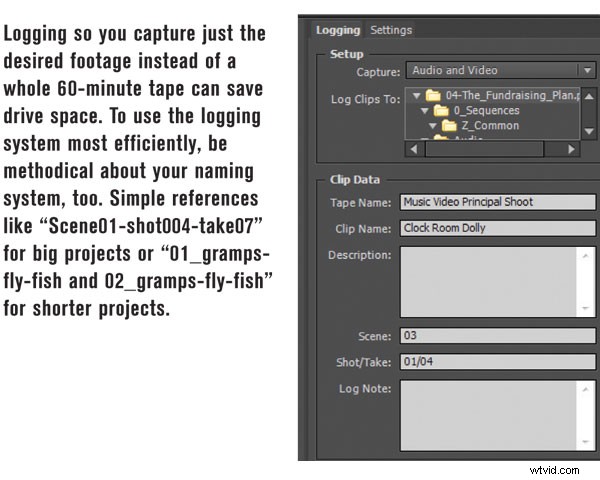
Aangezien veel camcorders zijn begonnen met opnemen naar solid-state geheugen (d.w.z. geheugenkaarten, harde schijven en flashgeheugen), hebben deze opnamen het voordeel dat de clips al in verschillende bestanden zijn opgesplitst. Met het tape-formaat wordt video opgenomen in een stroom gegevens, en daarom moet het worden vastgelegd. In deze solid-state media wordt video opgenomen in zelf-ingesloten bestanden. Wanneer u op de opnameknop drukt, begint u eigenlijk een nieuw bestand op het opnamemedium, in plaats van een continue stroom gegevens zoals op een stuk band. Om deze reden is het proces van Log &Transfer iets anders. Je kunt je clips nog steeds loggen, maar in plaats van tijdcode in te voeren, kun je eenvoudig de miniaturen van clips selecteren met nummers die de tijdcode die je hebt opgeschreven nauw weergeven. In sommige gevallen kunt u met deze camcorders de goede opnamen markeren en vervolgens filteren op basis van deze markering. Hoe dan ook, als je eenmaal de clips hebt geselecteerd die je wilt ontvangen, geef je de computer de opdracht om de beelden over te zetten.
Dit proces kan ook lang duren, afhankelijk van het videoformaat dat de computer wil gebruiken om het beeldmateriaal te bewerken. Vaak brengt de software niet alleen gegevens over van de camcorder naar de computer, maar transcodeert ze de bestanden ook naar een ander videoformaat dat gebruiksvriendelijker of van hogere kwaliteit is. Transcodering is, zoals velen van u weten, geen snel proces. Daarom is loggen belangrijk. Geef eenvoudig de gewenste clips op en laat de computer de rest doen terwijl u een wandeling door de buurt maakt.
Aanvullende logboektips

U kunt ook beelden van meerdere banden loggen, zolang u uw banden maar nummert en het bandnummer opgeeft wanneer u uw opnamen logt. Wanneer u dit doet, zal de computer u vragen om een gespecificeerde band in te voeren wanneer het klaar is met het vastleggen van clips van een andere. Dit is best handig voor grote projecten als je een stapel tapes hebt en je niet zeker weet waar die ene clip is. Als je het hebt gelogd, controleer dan gewoon je projectbestand voor de clip en het zal je vertellen van welke tape het afkomstig is.
Loggen is ook een geweldige manier om projecten efficiënt te archiveren. Als je een project hebt voltooid, kun je alle videobronbestanden op je computer verwijderen en alleen het projectbestand opslaan (dat al je opnamelogboeken bevat en slechts een fractie is van de bestandsgrootte van een enkele opname, meestal slechts een paar honderd kilobyte). Mocht je het project jaren later ooit nog eens moeten bekijken, dan heb je gewoon je banden en het projectbestand nodig en dan zeg je tegen de software dat het beeldmateriaal moet gaan vastleggen. De opnamen zijn al gelogd, dus uw computer krijgt ze en dan wordt de tijdlijn al gebouwd met de exacte beelden en effecten. Natuurlijk moet je de muziek en afbeeldingen apart opslaan.
Met een beetje voorbereiding vooraf, kunt u uzelf veel tijd en energie besparen tijdens uw bewerkingen. Probeer dit bij verschillende van je volgende videoprojecten. Het kan even wennen zijn voordat je echt in de groef komt van het snel loggen van bestanden in je bewerkingssoftware, maar je zult blij zijn dat je het gedaan hebt wanneer het veel gemakkelijker wordt om je projecten te vinden en te bewerken.
Bijdragende columnist Mark Montgomery is een webcontentspecialist en produceert instructievideo's voor een toonaangevende ontwikkelaar van webapplicaties.
